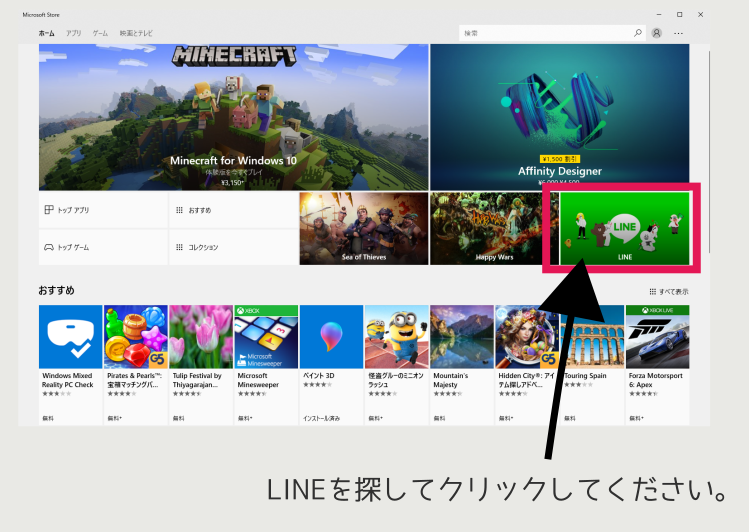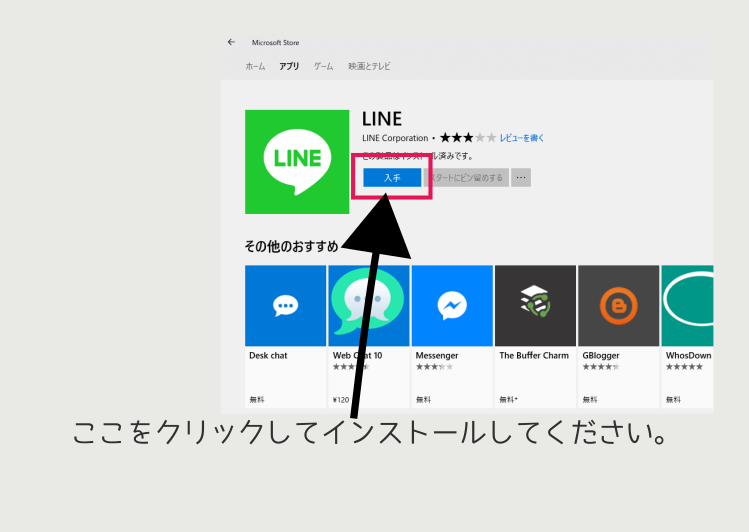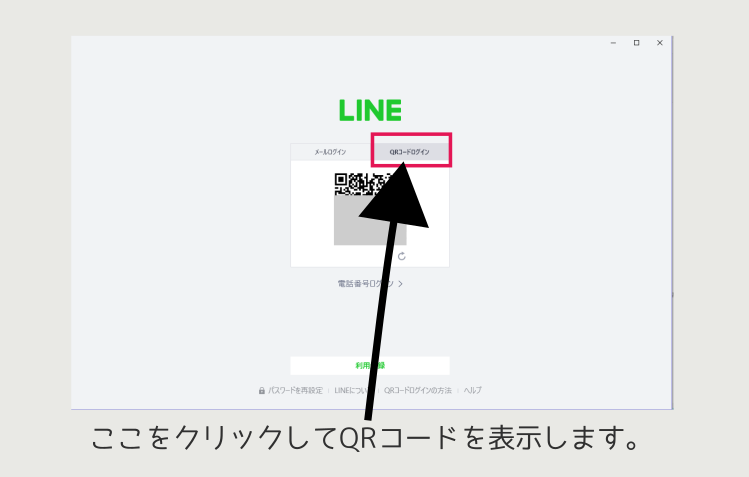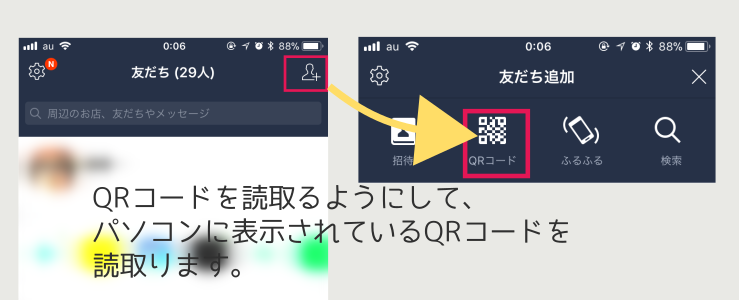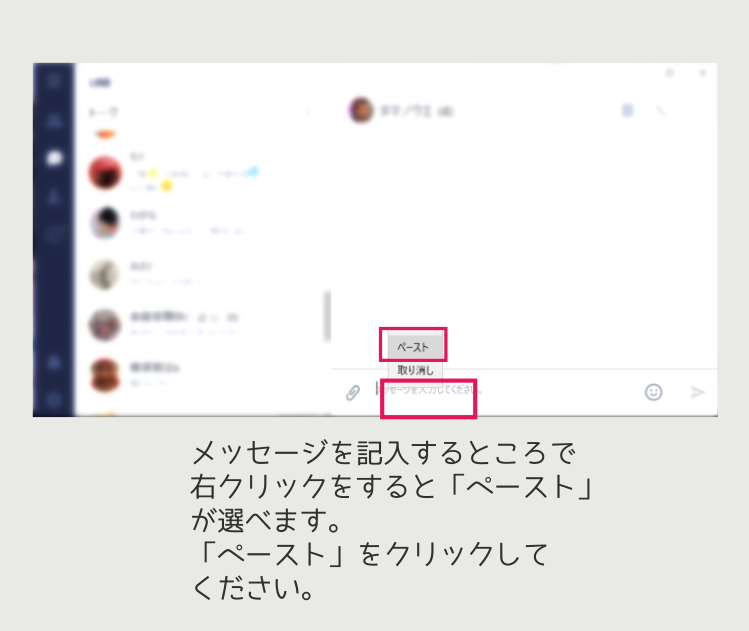LINE(ライン)はスマホで使える会話アプリです。友達やグループで会話したり、電話のように音声で通話できたりもします。
生活に欠かせない存在になってきているLINEですが、スマホだけで使うのは非常にもったいないです。
もし、パソコンを持っていて、一日中LINEをしているような状態であればなおさらパソコンでLINEをすることをお勧めします。
短時間に複数の人やグループとやり取りする、もしくは仕事で使うなどの用途にも適しているので試してみてはいかがでしょうか。
今回はパソコン版LINEのダウンロードと、ログイン方法、スクリーンショットの簡単な送り方を紹介します。
LINEのダウンロード
windows10であればMicrosoft Storeからダウンロード、インストールが可能です。
[voice icon=”https://route40.me/wp-content/uploads/2017/06/route_san01.png” name=”ルートさん” type=”l”]
それ以外の方は下記リンクからLINEのWEBサイトへ行き、ダウンロード、インストールをしていただけます。
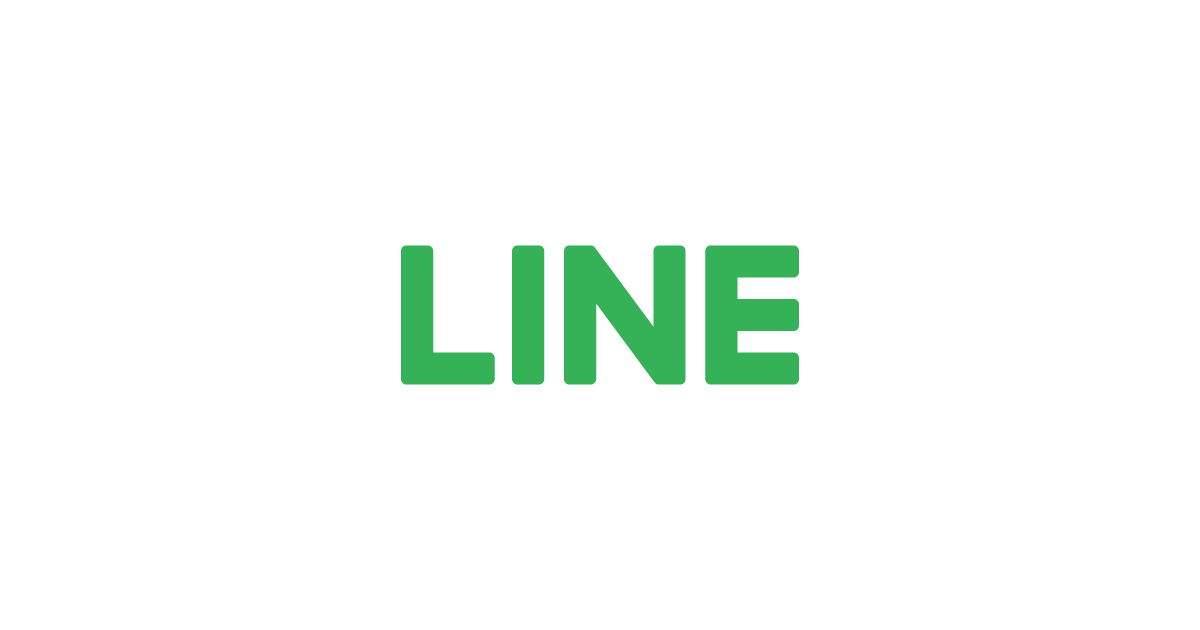
[/voice]
Microsoft Storeからインストール
1.下記のようにMicrosoft Storeを開きます。
2.「LINE」アプリを検索などして探します。
3.「入手」をクリックしてインストールします。
ログイン方法
ログインはスマホを使って行うと便利です。
1.パソコンのLINEを起動して、下図のようにQRコードを表示させる。
2.スマホのLINEでQRコードを読み込ませる。
簡単にスクリーンショットを送る
1.キーボードの「Shift」+「Windows」+「S」を押します。
詳しくは下記を参考に画面を切り抜きます。
コマンドで簡単にパソコン画面を切り抜きコピー!windows10のハードコピー術
2.メッセージを送るところに貼り付けて発言する。
さいごに
上記のようにパソコンでLINEを使うと、エクセルの内容やパワーポイントの資料など、見せたいものを画像ですぐに送ることができて便利です。
また、インターネットのURLもサッと貼り付けて送ることができるので大変便利に使っています。
スマホよりパソコンに慣れている方はパソコンでLINEをしてみることをお勧めします。